
精品为您呈现,快乐和您分享!
收藏本站
应用简介
自动化魔术师增强版是一款功能强大的计算机自动化工具,可以帮助我们完成一些重复性的任务。使用起来非常方便,可以通过录音来记录动作。
自动化魔术师增强版是一款功能强大的计算机自动化工具,可以帮助我们完成一些重复性的任务。使用起来非常方便。可以通过录音来记录动作,下次就可以直接开始自动化操作。同时,用户还可以添加各种参数和条件,为您打造智能自动运行功能,仿佛变魔术一样。
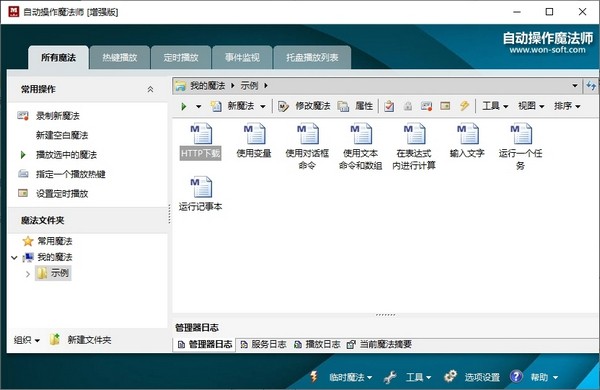
特征
1. 易于使用
初次使用时只需很短的时间即可掌握所有功能。 Magic Editor 也基于简单易用的设计原则,不需要您具备编程基础知识。
2、功能强大
软件支持几十种命令,从最简单的鼠标键盘命令到复杂的对话框操作等,这些命令的使用不需要你有编程基础。所有命令的使用都很简单且用户友好。通过这些命令的组合,你可以设计极其复杂的魔法,完成各种操作。
3. 定时播放
你可以指定这个魔法在某个时间播放,比如:每天08:30、每周一中午、每月最后一个周五等。强大的定时播放器为自动播放某个魔法提供了强有力的支持。在使用该软件的过程中,相信您会很快感受到它的便捷。
4. 事件监听回放
每个魔法都可以附加一些事件监视器。当某些事件发生时(比如:磁盘容量不足、时间被修改时),这个魔法就会自动执行。这允许您监视这些事件并执行一些特殊的魔法。由于魔法是自动发挥的,因此不需要您的存在。
5.自动登录
当Windows处于屏保状态、工作站被锁定、甚至未登录时,您可以将其设置为自动登录,并在魔术播放完成后返回到锁定状态。
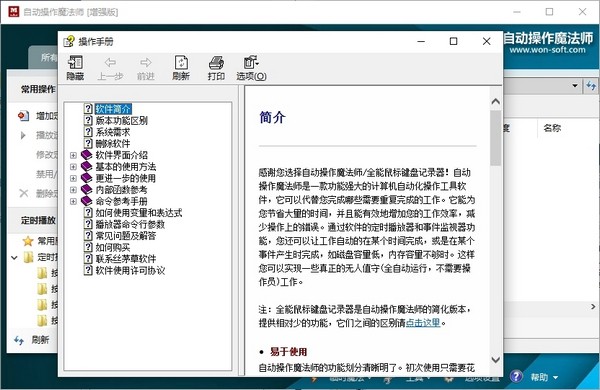
6.热键播放
魔法列表中的每个魔法都可以分配一个热键,按下热键时魔法就会开始播放。对于一些经常需要重复的操作,比如输入姓名、地址等、打开网页等,可以将这些操作编程成一个魔法,然后分配一个热键。必要时可以通过按热键来完成这些操作。在日常工作中,这是一个非常方便的工具,可以节省您大量的时间。
7.临时魔法
在软件中,魔法分为两种:普通命名魔法和临时魔法。普通的命名魔法是一个单独的文件。它的魔法命令可以修改,添加密码保护,并设置为自动运行(预定播放和事件监控)。临时魔法是为了快速使用而设置的。它只能在“Magic Manager”运行时使用。您可以使用热键快速录制操作,并在需要时使用热键快速播放。 Temporary Magic 在需要录制和播放的情况下特别有用,因为它几乎不需要任何设置即可完成录制/播放。
8. 密码保护
你可以给魔法添加密码保护,这样可以防止一些含有隐私信息的魔法被施展,或者魔法的内容被他人修改。
9.可以记录所有鼠标和键盘操作
创造魔法也可以通过记录鼠标和键盘操作来完成。记录过程会记录所有的鼠标和键盘操作,包括两次击键之间的时间间隔以及正常的鼠标移动轨迹。您还可以更改录制范围。例如,在某些情况下,您不需要记录鼠标移动或两次击键之间的间隔。
10.软件界面颜色可调节
软件的界面完全可调,您可以根据自己的喜好调整界面色调。
指示
第一步:创造新魔法
要通过Automation Magic完成一项操作,首先要做的就是编程/记录一个魔法。打开“魔法管理器”,然后单击魔法菜单中新的魔法向导图标。
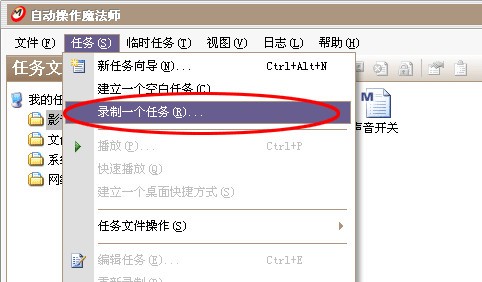
将出现一个向导窗口,询问您如何创建魔法。你可以选择使用记录的方法,也可以通过创建空白魔法来手动编程。记录完成后,新的法术将会被放入法术列表中。
第二步:录制魔法前的准备
如果您选择通过录制来创造魔法,则会出现“录制参数”窗口,允许您确定录制范围。
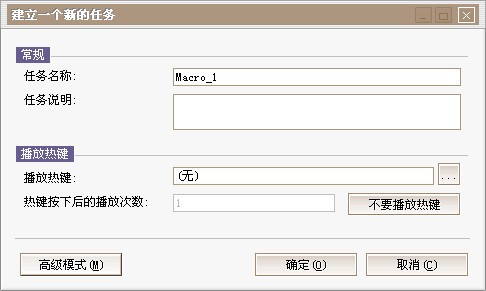
完成录制参数的确定后,单击“确定”按钮开始录制过程。此时,您就可以按照正常步骤完成您的操作了。所有键盘和鼠标动作都会根据录制参数的设置进行保存。
第三步:停止记录魔法
一切完成后,按进度窗口中的“停止”按钮结束录制过程并保存魔法。

第四步:魔法建立后
新法术将出现在法术列表中。
第五步:修改魔法属性
您现在可以修改魔法的属性(名称、热键、描述等)。选择魔法,单击右键,在弹出菜单中选择“属性”,或者直接单击工具栏上的“属性”按钮。将弹出属性窗口,如下所示。
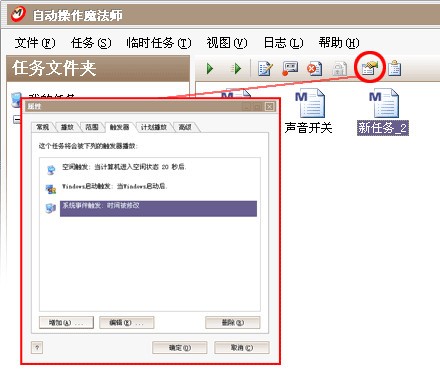
第6 步:使用预定播放
如果需要在某个时间自动播放魔法或者需要每隔一段时间播放一次魔法,可以设置魔法的定时播放属性。
第7 步:使用事件监视器
您可以为魔法设置一个或多个事件监视器。事件监视器是一种自动播放魔法的机制。事件监视器与特定事件相关联。当事件发生时,魔法会自动发挥。事件可以是时间改变、网络连接断开、磁盘容量不足等。通过事件监视器,可以实现一些无人值守的维护操作,如网络断线时自动重拨、磁盘容量不足时自动删除临时文件等, ETC。
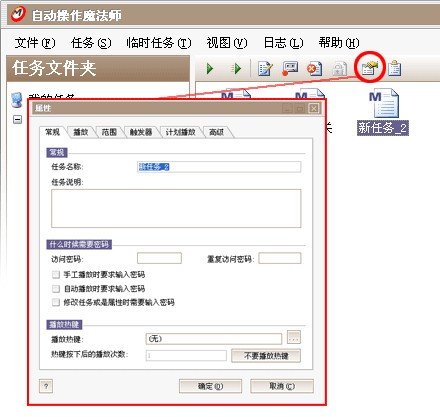
第8 步:手动施展魔法
除了使用计时器播放器和事件监视器自动播放咒语之外,您还可以手动播放咒语。打开“魔术管理器”,选择要播放的魔术,然后单击工具栏上的“播放”或“快速播放”按钮。
热门攻略
热门资讯